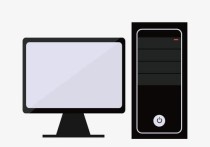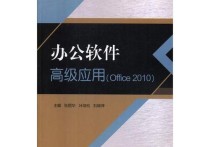怎么做表格excel
创建Excel表格可以通过Microsoft Excel软件来完成,以下是详细的步骤:
本文文章目录
**步骤1:打开Excel**

首先,打开你的计算机上安装的Microsoft Excel软件。你可以在开始菜单、任务栏或应用程序文件夹中找到它,然后双击打开。
**步骤2:创建新工作簿**
一旦Excel打开,你会看到一个空白的工作簿。这是你开始创建表格的地方。
- 如果要创建新的工作簿,请点击Excel界面上的“文件”选项卡,然后选择“新建”。 - 如果已经有一个工作簿打开,你可以选择在同一窗口中打开一个新的工作簿,或者在不同的窗口中打开它们。
**步骤3:设置工作表**
在工作簿中,你将看到一个名为“工作表1”的标签,表示当前的工作表。你可以在同一工作簿中创建多个工作表,以便组织数据。
- 如果要创建新的工作表,请点击底部的“+”按钮,或者右键单击现有工作表的标签,然后选择“插入工作表”。
**步骤4:添加表头**
在Excel表格中,通常第一行用于表头,描述列的内容。你可以在第一行输入表头信息。
**步骤5:填写数据**
在表头下面的行中,逐行填写数据。点击单元格,然后开始输入数据。
**步骤6:格式化表格**
你可以对表格进行各种格式设置,包括字体、颜色、边框、对齐方式等。选中单元格、行或列,然后使用Excel的格式选项来进行格式设置。
**步骤7:调整列宽和行高**
如果需要调整列宽或行高,可以将鼠标指针放在列或行的分界线上,然后拖动以调整大小。
**步骤8:插入公式和函数(可选)**
Excel具有强大的公式和函数功能,可以用于进行各种计算。你可以点击单元格,然后输入公式或使用函数来执行计算。
**步骤9:保存表格**
当你完成了表格时,务必保存它。点击Excel界面上的“文件”选项卡,然后选择“另存为”来保存文件。你可以选择文件的格式和位置。
总结:
以上是创建Excel表格的基本步骤。根据你的需要,你还可以进一步探索Excel的高级功能,如数据筛选、排序、图表创建等等。不过,这个简要教程应该足够让你入门创建Excel表格。如果需要更多特定的帮助,请提出具体问题,我将尽力提供详细的答案。